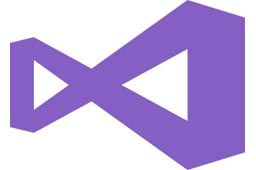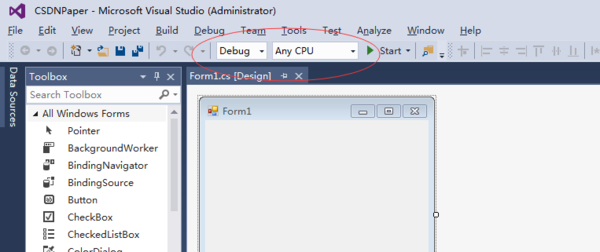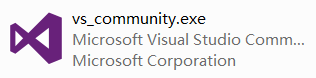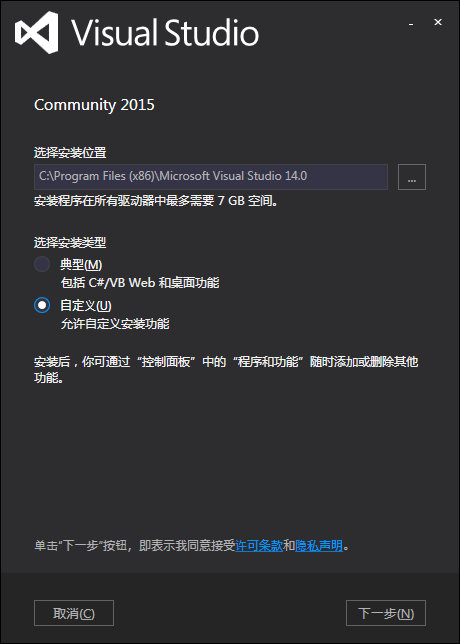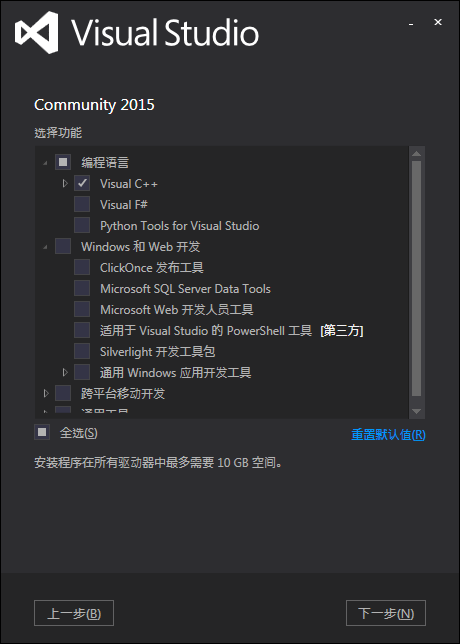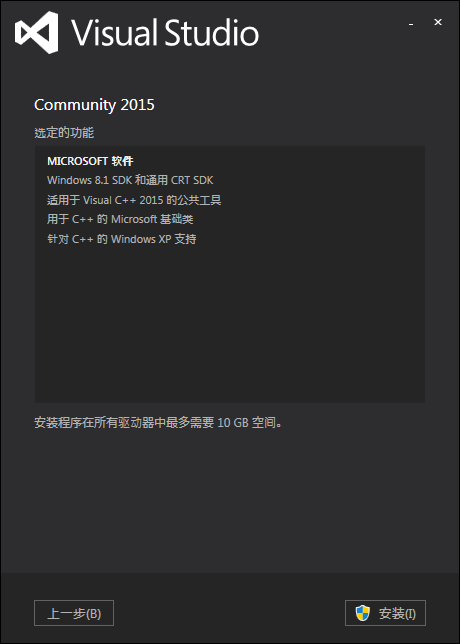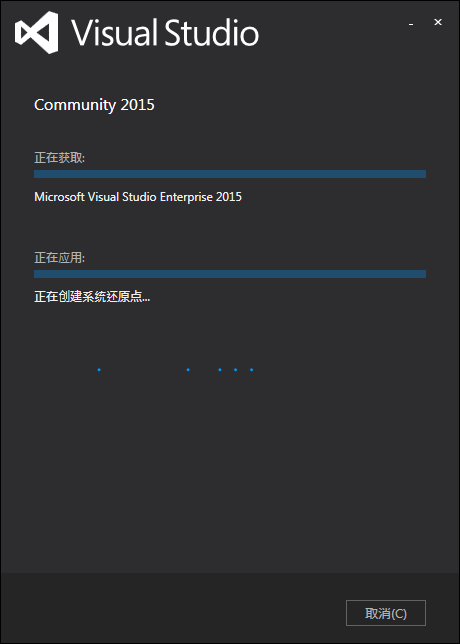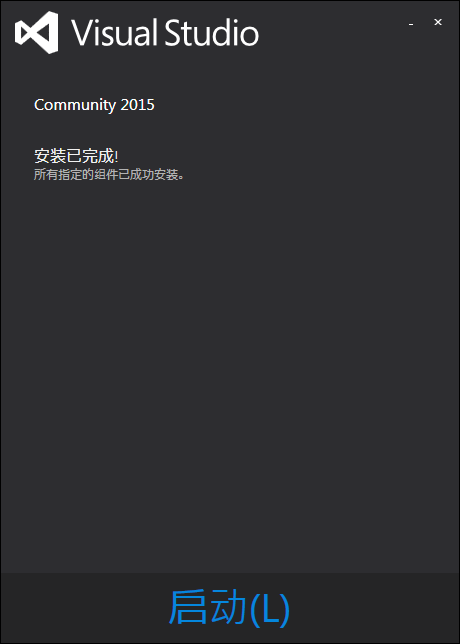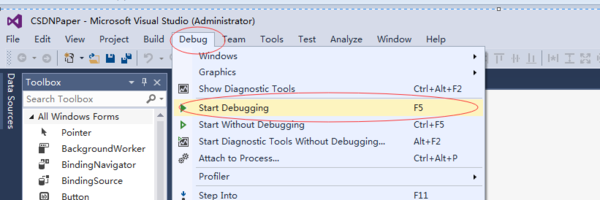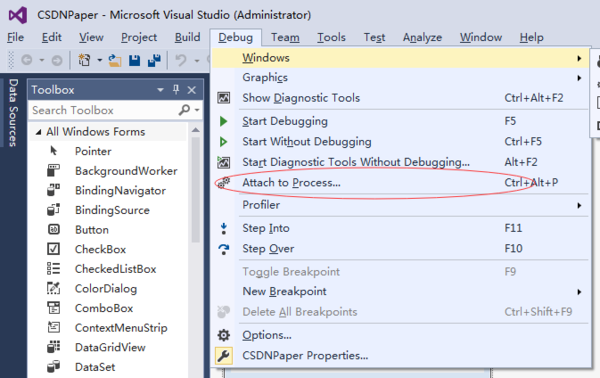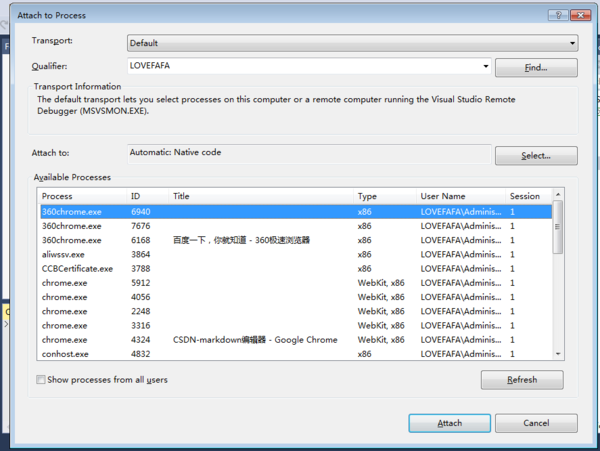Visual Studio 2015中文版是一款十分专业的编程开发平台,Visual Studio 2015 软件功能强劲,能够帮助用户快速构建功能强大、性能出众的应用程序。Visual Studio 2015便捷好用,支持开发人员打造跨平台的应用程序及创建跨平台运行的ASP.NET 5网站,从Windows到Linux、甚至iOS和Android都可以轻松搞定。

Visual Studio 2015功能介绍
1、可以利用通用的代码库在 Win/Mac/Linux 大操作系统上快速开发自己的应用软件
2、Visual Studio 2015中文版支持 Windows Phone 的开发,还破天荒地支持 iOS 以及 Android 系统的应用开发,内置了一个 Android 模拟器
3、可以用 C#、Javascript 等语言进行 Android 开发
Visual Studio 2015功能描述
一、开发环境
Visual Studio将软件开发项目中涉及的所有任务合并到一个集成开发环境中,同时提供创新功能,使您能够更高效地开发任何应用程序。
1、统一且可定制
- Visual Studio 集成开发环境 (IDE) 将所有开发任务合并到一个工具中
- Visual Studio 是高度可定制的:多显示器支持,采用跨会话的连续布局以及数百项跨设备同步的可配置设置
- Visual Studio 通过功能强大的集成调试器、IntelliTrace、性能与诊断中心以及分析工具提供生成和优化应用程序所需的全部功能
- 项目往返支持团队以不同的版本工作,允许他们以自己的节奏升级 Visual Studio。
- Visual Studio 具有深度可扩展性,迄今已有数千项扩展,允许开发人员与合作伙伴集成自己的工具和软件开发工具包
2、代码编辑器
- 在 Visual Studio 中,代码编辑器支持 C#、VB.NET、C++、HTML、JavaScript、XAML、SQL 等语言,全部都具有语法突出显示与 IntelliSense 代码完成功能
- CodeLens(仅适用于 Ultimate)为开发人员提供了代码平视显示功能,可以了解代码引用和单元测试信息
- 在 Team Foundation Server 2013 的帮助下,CodeLens(仅适用于 Ultimate)可以发挥更大作用,Lync 集成使得每个类别/方法的代码历史记录立即可用,便于团队协作
- 使用代码映射,可以通过直观显示更轻松地了解更复杂的源代码
- 其他高效功能包括:查看定义(用于行内引用检查)、强大的代码重构工具以及检测重复代码的功能
二、开发平台支持
Visual Studio 2015提供了统一的开发环境来构建针对全部 Microsoft 平台(如桌面、Windows 应用商店和 Windows Phone 应用)以及移动 Web 应用、Web 应用程序和云服务等的应用程序。无论您选择哪种编程语言、针对哪种应用程序,也无论您是现代化现有客户端/服务器应用程序还是跨设备开发新的云服务,Visual Studio 都可以提供您所需的开发环境。
1、Windows 桌面
- 使用 .NET 和托管语言或 C++ 创建丰富强大的桌面应用程序
- 使用 Visual Studio IDE 和用于 XAML 的 Blend 设计工具,为 Windows Presentation Foundation (WPF) 桌面应用程序创建高级美观的用户界面。
- 通过 .NET Framework 使用完整的 Windows 功能,使用 Visual Studio 创建针对 WPF、Windows 窗体或其他桌面技术的软件。
- 使用 Visual Studio 和 C++ 优化图形密集的应用程序和游戏,构建本机 Windows 应用程序
2、Windows Phone
- 使用 C#、VB、C++ 和 XAML、HTML & JavaScript 或 DirectX 开发游戏,从而构建 Windows 运行时支持的 Windows Phone 应用程序
- 使用 C#、VB 或 C++ 构建 Silverlight 支持的 Windows Phone 应用程序,并使用 XAML 创建丰富的界面或使用 DirectX 开发游戏
- 使用高级调试功能(如 Windows Phone 仿真程序、性能分析、网络模拟和集成调试器)启用通过 Windows Azure 的动态磁贴和推送通知,创建连接的 Windows 应用商店的应用
- 利用便携式类别库跨多个平台(如 Windows 和 Windows Phone)共享代码
3、网站和服务
- 使用 Microsoft 强大的 Web 框架 ASP.NET 创建 Web 应用程序和服务
- 使用 ASP.NET MVC 构建符合标准的动态 Web 应用程序,使用 SignalR 进行实时通信,或使用 Web API 创建 REST 服务
- 通过 ASP.NET WebForms 在强大的设计时环境中使用用户控件和熟悉的事件驱动模型快速开发网站
- 使用具有 IntelliSense 和架构验证支持的高级 HTML 和 JavaScript 编辑器轻松设计 Web
- 使用集成调试器、Page Inspector 和浏览器链接等功能跨多个浏览器进行测试并解决问题
三、敏捷软件开发
逐渐采用最适合您的团队的敏捷最佳做法,并跨任务和团队来计划、管理和跟踪工作。
1、对所有团队的可见性
在每一个工作细分级别创建分层积压工作
对工作进行快速定义、优先级划分和分解
通过工作项标记来标记积压工作项,实现快速分类
2、在团队内部和团队之间进行协调
通过了解多个团队的工作范围提高效率
无需牺牲细节可见性,在场景级别跟踪工作
使团队专注于交付而非状态会议
3、跟踪冲刺进度
通过基于 Scrum 的任务板快速高效地完成工作
保持任务板上的每日任务按时完成,保证专注于团队工作
直接在任务板上更新剩余工作,并将任务转到其当前状态
4、直观显示价值流
通过任何过程模板实现看板可视化
自定义任务板以满足过程需求
团队专注于手上的工作时,可通过看板跟踪全局情况
使用累积流程图,锁定产生瓶颈的位置并跟踪每次冲刺的值
5、确定工作优先级
通过拖放操作,对积压工作项重新排序
立即可看到对剩余工作的影响
在利益相关者、产品所有者和团队之间提高透明度和信息反馈速度
基于团队速度预测积压工作的进度
四、团队协作
有效的团队协作可以消除各角色之间的障碍
1、团队聊天室
在公共聊天空间中与所有团队成员交流,可以解决问题,获得项目相关问题的答案
查看项目事件的实时更新,如生成状态、工作项变更和签入
检查团队聊天室历史记录的存档以了解团队的最新状态
2、代码评审
签入代码更改之前,接收来自同事的有关代码更改的反馈意见
在不影响工作区的情况下评审并执行代码
支持指导和配对,不会降低经验丰富的开发人员的速度 — 甚至跨全球地点
五、调试与诊断
一组可以对所有应用程序进行调试和诊断的现代工具
1、Visual Studio 集成调试器
设置断点,优化代码,解决问题
在本地或远程设备上调试项目
通过丰富的可操作信息了解异常
无需使用“编辑”和“继续”重启即可更改代码
2、高级调试器功能
高级多线程调试
使用图形化调试工具调试 DirectX 游戏和应用程序
使用 IntelliTrace 进行历史调试
3、性能与诊断中心
性能与诊断工具的统一位置
自动筛选与您的活动项目兼容的工具
分析您解决方案中安装或远程设备上的应用程序
4、HTML 与 JavaScript 调试
通过断点和丰富数据提示进行 JavaScript 调试
在同一会话中调试 JavaScript 与本机代码
通过架构验证提前在 HTML 中查看错误
六、测试工具
通过测试工具与服务构建高质量软件
1、探索测试
基于探索测试自动生成测试用例以确保测试可重复性
探索特定项目需求和链接结果
通过捕捉屏幕和声音来记录探索测试操作,以提高所提交 Bug 的可再现性
在单次探索测试中创建多个数据丰富的 Bug
2、测试管理
使用 Web 界面创建新测试计划
创建基于查询和需求的新静态套件,以及管理现有套件
在一个网格视图中编辑和添加多个测试用例
更新测试用例状态而无需使用测试运行程序
为特定测试用例和测试配置批量分配测试人员
3、Web 性能测试
使用 Web 性能测试记录器,无需编写代码即可创建 Web 测试
编辑所记录的测试,根据特定需求进行定制
通过自动将动态参数提升为可编辑的 Web 测试参数,简化 JavaScript 交互
聚合现有 Web 测试,创建有效的负载测试
七、发布管理
缩短周期时间以改进价值交付
1、轻松定义发布流程
以可视化方式创建配置路径,从而描述通过环境的提升路径。
进行拖放以创建执行软件部署工作的工作流:复制文件、创建 IIS 站点、安装 MSI 以及维护所有配置
针对每个环境使用相同的部署,包括部署到生产环境
2、管理一致的管道
从 Visual Studio 内部安排生成并启动整个发布管理流
使审批者能够适时安排每个提升后的发布,从而提供自动化流程的多用性,同时仍保持控制
直观显示发布管道并对发布流程建模,以便您一目了然地知道自己所在的位置
Visual Studio 2015新版功能
一、使用多个账户登录
借助 Visual Studio 2015,全新简化的登录体验旨在大大简化对联机资源的访问,即使你拥有多个 Visual Studio 帐户也是如此。 登录到 Visual Studio 后,你会自动登录到 Visual Studio 2015 的所有实例和你计算机上的 Blend。 登录将解锁预发行版本,并自动开始为你漫游你的设置。 在 Visual Studio 2015 中,你的帐户跨功能共享,所以只要拥有适当令牌,就可以从“团队资源管理器”访问你的 Visual Studio Online 帐户,从服务器资源管理器中的 Microsoft Azure 订阅访问资源和网站。 你也将在 Application Insights 项目的“新建项目”对话框中查看你的 Azure 资源,并且在新的“添加连接的服务”对话框中查看你的 Azure 移动、Azure 存储和Saleforce.com 开发人员帐户。 你也将在该处看到 Microsoft Office 365 的链接,并且你可以使用这些服务,但对于预览版,你仍然必须单独登录。 我们期待到 Visual Studio 2015 RTM 发行时,Microsoft Office 365 和其他服务(若有)将支持此简化的登录体验。
你可以随时添加多个用户帐户或通过新的帐户管理器进行添加,从而在 Visual Studio 中使用这些帐户。 然后,你可以在连接到服务或访问联机资源时在这些帐户之间即时切换。 Visual Studio 会记住你添加的帐户,因此你可从 Visual Studio 或 Blend 的任何实例使用这些帐户。 通过 RTM,Visual Studio 除了漫游你的个性化帐户,还会漫游帐户列表(但我们不会漫游你的重要凭据),因此你可在其他设备上快速地开始使用这些帐户之一。 当然,你可以随时从“帐户设置”对话框中移除帐户。
二、选择你的目标平台
Visual Studio 2015 支持跨平台移动设备开发。 你可以编写面向 iOS、Android 和 Windows 的应用程序和游戏以及共享通用基本代码,一切都可从 Visual Studio IDE 内执行。 你将在“文件”、“新项目”对话框中见到所有这些新项目类型。
同时当然,对语言、库和工具进行了一些改进,因而对经典桌面应用程序的支持更胜一筹。
1、通过适用于 Visual Studio 的 Xamarin 用 C# 编写的跨平台移动应用
Xamarin 是移动框架,通过此框架,你可使用 C# 编写代码,代码将自然地绑定到整个 iOS 和 Android API。 Microsoft 与 Xamarin 在发行 Xamarin for Visual Studio 时密切合作,这款扩展使你可以在具有共享代码的单个项目中针对 Android、iOS 和 Windows Phone 进行开发。 单种语言、单个代码基(平台之间增量最小),单个开发环境。 Visual Studio 2010 及更高版本均支持适用于 Visual Studio 的 Xamarin,Visual Studio 2015 也包含了这个扩展
2、带 Apache Cordova 的 HTML/CSS/JavaScript 的跨平台移动应用程序
适用于 Apache Cordova 的 Visual Studio 工具是 Microsoft 和开放源 Apache Cordova 社区紧密合作的成果。 通过这些工具,可使用 HTML、CSS 和 JavaScript(或 Typescript)进行跨平台移动开发。 你可将单一基本代码面向 Android、iOS 和 Windows,并且享受 Visual Studio IDE 的丰富功能,包括 JavaScript IntelliSense、DOM 资源管理器、JavaScript 控制台、断点、监视、局部变量、仅我的代码等等。 凭借适用于 Apache Cordova 的 Visual Studio 工具,你的应用可通过提供通用 JavaScript API 的插件使用所有平台上的原生设备功能。
3、通过 Unity 在 C# 中编写的跨平台移动游戏
Unity 是使用广泛的用于多平台 2D 和 3D 游戏开发的生态系统。 你可用 C# 编写你的游戏,并且在 Android、iOS 和 Windows Phone 上运行该游戏。 适用于 Unity 的 Visual Studio 工具是集成了 Unity 和 Visual Studio IDE 的扩展。 通过此扩展,你除了获得为 Unity 开发人员所设计的工作效率功能外,还可获得 Visual Studio IDE 和调试器的所有功能。 Visual Studio Tools for Unity 预览版 2.0 增加了对 Visual Studio 2015 的支持以及一些新功能,如在“局部变量”和“监视”窗口中更好地显示对象。 Microsoft 最近收购了 SyntaxTree,这家公司是适用于 Unity 的 Visual Studio 工具的创建者。
4、针对本机 C++ 的跨平台应用程序和库
你可使用 Visual C++ 来编辑、构建、部署和调试你的跨平台代码。 你可以从模板中创建适用于 Android 本机活动应用程序的项目,或者创建可在多个平台或 Xamarin 混合应用程序上使用的共享代码库。 借助特定于平台的 IntelliSense,你可以查看 API 以及生成适用于 Android 和 Windows 目标的正确代码。 你可以为 x86 或 ARM 本机平台配置生成,并且将代码部署到附加的 Android 设备或者将 Microsoft 的高性能 Android 仿真器用于测试。 你可以在 Visual Studio 调试器中设置断点、监视变量、查看堆栈或逐步执行代码。 你可以跨多个应用程序平台共享大多数平台特定代码以外的所有代码,并且在 Visual Studio 中用一个解决方案生成所有这些代码。
5、Web
ASP.NET 5 是 MVC、WebAPI 和 SignalR 的一个重大更新,在 Windows、Mac 和 Linux 上运行。 ASP.NET 5 旨在完全为你提供可组合的精益 .NET 堆栈以便生成基于云的现代应用程序。 Visual Studio 2015 Preview 工具更紧密地集成了流行的 web 开发工具,例如 Bower 和 Grunt。
6、经典桌面和 Windows 应用商店
Visual Studio 2015 继续支持经典桌面和 Windows 商店开发。 Visual Studio 将随着 Windows 的发展而发展。 在 Visual Studio 2015 中,适用于 .NET 和 C++ 的库和语言有了大幅改进,适用于 Windows 的所有版本。
7、.NET Framework
Microsoft .NET Framework 4.6 预览版 提供约 150 个新的 API 和 50 个更新的 API 以启用更多方案。 例如,现在更多集合可实现 IReadOnlyCollection,使其使用起来更为简便。 此外,如先前提到的,ASP.NET 5 提供一个用于生成基于云的现代应用程序的精益 .NET 平台。
面向 .NET Framework 且用 C# 编写的 Windows 商店应用程序现在可使用 .NET 本机(它将应用程序编译到本机代码而不是 IL),并且 .NET Framework 4.6 预览版 也添加了 RyuJIT,即 64 位实时 (JIT) 编译器。
新的 C# 和 VB 编译器(“Roslyn”)大幅提高了编译时间,并且提供全面的代码分析 API。 Visual Studio 2015 利用 Roslyn 提供更多重构,包括内联重命名、分析器和快速修复。
C# 和 Visual Basic 语言都在核心语言和 IDE 支持方面进行了很多小的改进。 这些改进一起作用,让你的 .NET 编码体验更直观、更方便、更有效。
8、C++
Visual C++ 在以下方面进行了大幅提升:C++11/14 语言一致性、对跨平台移动设备开发的支持、对可恢复功能和等待的支持(目前计划用于 C++17 中的标准化)、C 运行时库 (CRT) 和 C++ 标准库 (STL) 实现中的改进和 Bug 修复、新的编译器优化、更佳生成性能、代码编辑器中新的诊断能力和新的效率工具。
三、连接到服务
Visual Studio 2015 让你比以往任何时候都更轻松地将应用连接到服务。 新的“添加连接的服务”向导会配置你的项目,添加必要的身份验证支持并下载必要的 NuGet 数据包,帮助你开始根据你的服务需要进行快速轻松的编码。 “添加连接的服务”向导还集成新的帐户管理器,令使用多个用户帐户和订阅变得容易。 在 Visual Studio 2015 Preview 中,对以下服务的支持立即可用(如果你拥有帐户):
1、Azure 移动服务
2、Azure 存储
3、Office 365(邮件、联系人、日历、文件、用户和组)
4、销售团队
新服务将不断增加,你可通过单击向导中的“查找新服务链接”来发现这些服务。
四、设计你的 UI
设计 XAML 用户界面的 Blend 体验获得了巨大提升。 Blend 已经过完全重新设计,以提供更直观的 UI、更强大的 XAML 编辑功能和实现与 Visual Studio 更好的集成。
五、诊断问题
1、高级断点
调试器中断点的可配置性大大提高,用于与断点交互的 UI 合并到查看窗口,你由此便无需离开代码编辑器。 如要开始操作,请参见 Visual Studio 中的新断点配置体验 "14"
2、性能提示
性能提示显示调试过程中方法的执行时间,可使你快速确认瓶颈,而无需调用探查器。 如要开始操作,请查看性能提示:Visual Studio 调试时的性能信息一览
3、错误列表
错误列表现在支持任何列的筛选。 它也可以伸缩到适当大小,在你输入时显示整个 C# 或 Visual Basic 解决方案中错误、警告和代码分析的实时视图,即使代码生成上千个警告时也是如此。 新的“错误列表”重新兼容现有的用法。
4、GPU 使用情况工具
GPU 使用情况工具可帮助你收集和分析 DirectX 应用和游戏中的 GPU 使用数据,并就 CPU 或 GPU 中是否出现性能瓶颈进行故障排除。
六、实时代码分析
适用于 .NET 的新的 Roslyn 编译器不仅为 .NET 项目提供更快的编译时间,也启用全新方案(如实时代码分析),这些方案在你输入时直接在代码编辑器内提供丰富的可自定义的反馈和建议。 在 Visual Studio 2015 Preview 中,电灯泡显示在左边距(使用键盘时)或工具提示(将鼠标悬停在错误上时)中。 电灯泡实时提示编译器(可能使用自定义规则集)在你的代码中检测到问题。 当你看到电灯泡时,请单击它以获得可操作的建议。
七、额外的ide改进
1、同步设置
Visual Studio 2013 针对最常用的设置(例如文本编辑器、键盘关联、主题和字体及颜色、启动以及环境别名)引入同步设置。 Visual Studio 2015 通过同步更多设置并在 Professional、Premium、Ultimate、Express SKU、Blend 等 Visual Studio 应用程序系列中同步设置,使这种体验获得提升。 当你使用在 Visual Studio 2013 中使用的同一帐户首次登录 Visual Studio 2015 时,你会发现你的 Visual Studio 2013 设置同步到了 Visual Studio 2015 中。 你可以通过以下方式访问你的设置:在“快速启动”中输入“同步”,或者导航至“工具 > 选项 > 环境 > 同步设置”。
2、标题首字母大写菜单
我们专心聆听你的需求。 默认情况下,Visual Studio 菜单为标题首字母大写。 然而,如果你想使用“全部大写”样式,可以在启动时或者在“工具 > 选项 > 常规”属性页中设置它。
3、高分辨率图像和触摸屏支持
Visual Studio IDE 可在高清晰度显示屏上显示真正的高分辨率图像(例如菜单、上下文菜单、工具窗口命令栏等区域内,以及解决方案资源管理器中的一些项目中)。 同时,在 Visual Studio 代码编辑器窗口的触摸屏上,现在可以使用以下功能:点触并按住、捏放、点击等以缩放、滚动、选择文本以及调用上下文菜单。
4、自定义布局
你可以创建、保存和漫游自定义窗口布局。 例如,你可以定义一个在台式计算机上使用的首选布局以及在笔记本电脑或小屏幕设备上使用的不同布局。 或者你可为 UI 项目定义一个布局,为数据库项目定义另一个布局。 键盘关联可使你在不同布局之间快速切换。
Visual Studio 2015安装说明
1、在华军软件园下载Visual Studio 2015中文版软件包,解压缩打开.exe文件,如果一切正常,你会得到一个大小大约为3MB的应用程序:
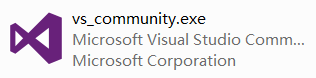
2、双击它,稍等片刻,来到这个界面:
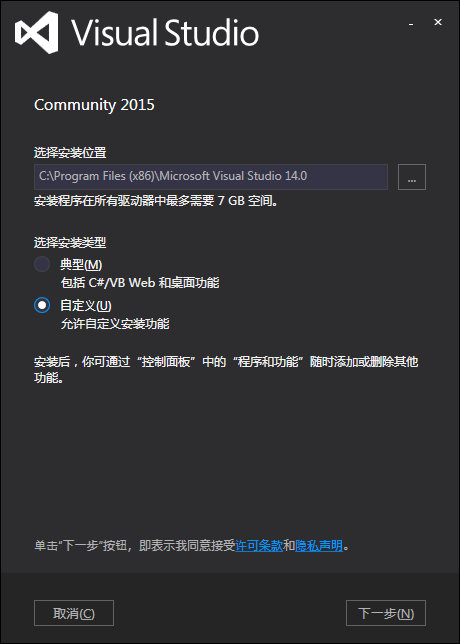
3、不用修改安装目录,选择"自定义",点击"下一步",来到这里:
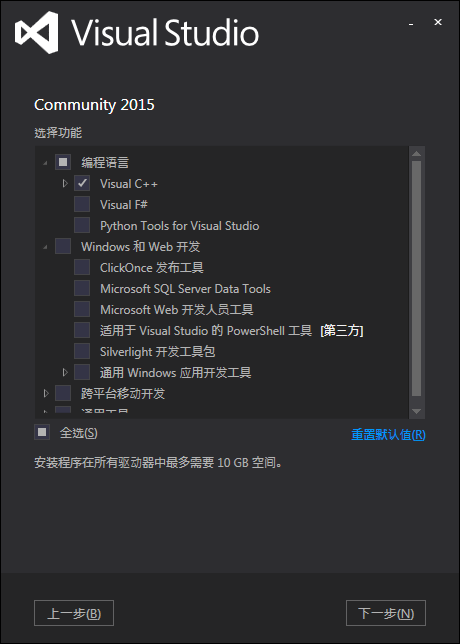
4、只选择"编程语言"下的"Visual C++",点击下一步,来到这里:
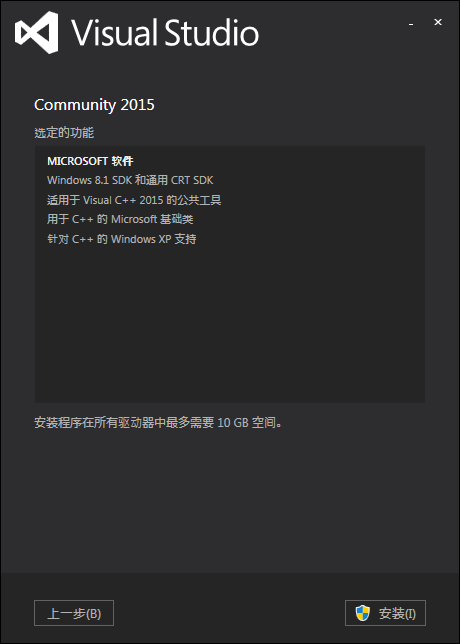
5、核对一下,点击"安装",看到这个界面后:
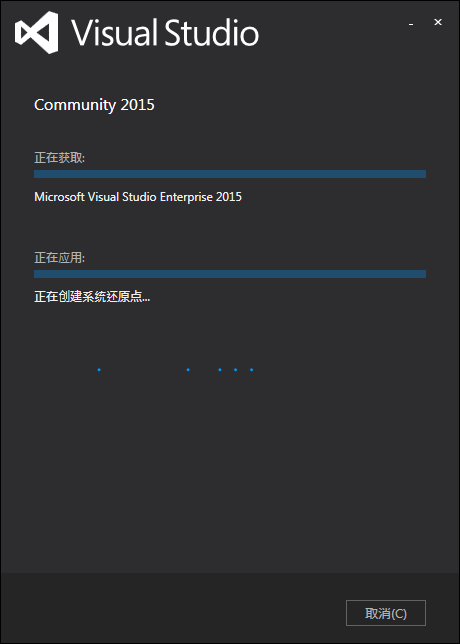
6、就可以点击"最小化"玩别的了,安装过程大约要一个小时,期间需要保持网络畅通。
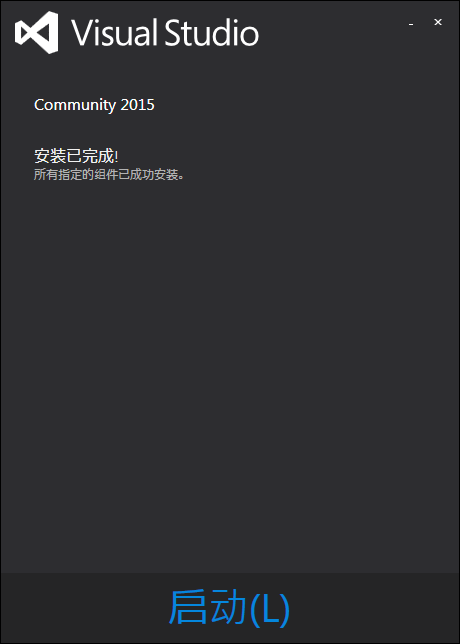
7、完成了!看到那个巨大的"启动"了吗?点击即可!
Visual Studio 2015使用技巧
1、调试模式
我们调试程序的时候,要在Debug模式下面进行,不可以在release(发布)模式下进行调试。
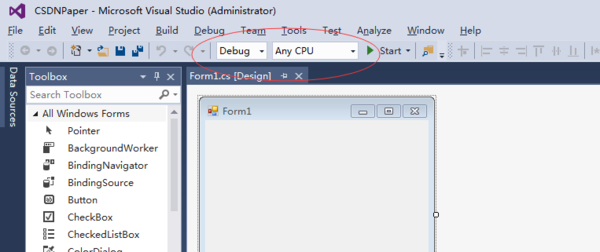
2、启动调试
在Debug模式下,我们选择“Debug菜单–开始调试”,或者直接点击“F5”按钮启动调试。这一步我们要注意的就是设置断点,需要调试的地方设置好断点,再启动调试。
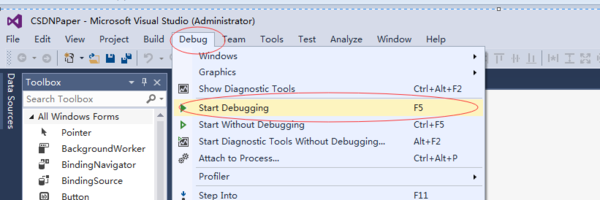
3、附加进程
这也是一直调试方式,我现在一直用的调试程序方式。启动程序的时候,我们就使用菜单“调试(Debug)–附加进程(Attach the process)”
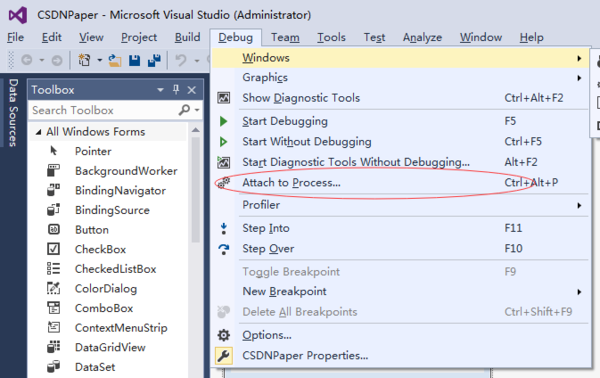
然后,弹出附加进程的地方,如下所所示:
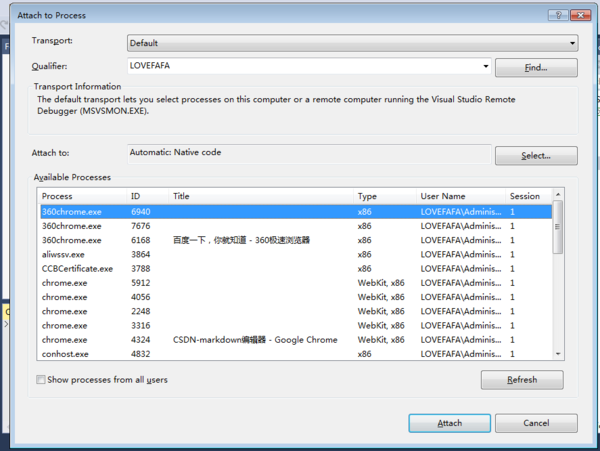
完整操作如下,选择“调试”,“附加到进程”。 在“附加到进程”对话框中,从“可用进程”列表中选择进程,然后选择“附加”。
4、单步调试F10,进入过程F11
F10就是单步调试,设置好断点之后,就执行,程序在断点地方就会停止,然后按F10,程序就会一步一步执行;
F11就是进入过程,比如遇到函数的时候,按F11就会进入函数体,然后再按F10就单步执行
Visual Studio 2015常见问题
问:为什么我安装需要那么久时间?
在Visual Studio 2015中,您可以选择配置您的安装程序,只安装你想要的工具,这使得安装更快更容易。
但如果你选择做一个完整的安装,那么,Visual Studio是一个相当大的产品,会包含大量的第三方软件,需要的30GB磁盘空间,这当中包括Android SDK的开发工具包,Java Developer Kit(JDK)以及Windows和Android模拟器。(安卓SDK受到一些地区的网络限制,不能正常下载安装)
在第三方软件安装过程中的进度指示器没有进展,但软件通常是被安装的,目前该问题正在解决ing。
当网速不太给力的时候,下载也会非常缓慢,甚至会超时,在这种情况下如果安装失败,建议使用ISO镜像进行安装。
Visual Studio 2015系统配置要求
一、支持的操作系统
1、64位和32位的win7sp1、win8、win8.1
2、64位Windows Server 2008r2sp120122012r2
二、硬件要求
1.6 GHz或更快的处理器
1 GB RAM(如果在虚拟机上运行,则为 1.5 GB)
20 GB 可用硬盘空间
5400 RPM 硬盘驱动器
与 DirectX 9 兼容的视频卡,其显示分辨率为 1024 x 768 或更高
三、其他要求:
Internet Explorer 10(vs2015需要配合ie10才能成功安装)
需要 KB2883200(可通过 Windows 更新获得)
对于 Windows Phone 开发:
Windows Phone 8.0 开发需要 Windows 8.1 (x64) 或更高版本
Windows Phone 8.1 开发需要 Windows 8.1 (x86) 或更高版本
对于 Windows Phone 仿真程序、Windows 8.1 (x64) Professional 版或更高版本,以及支持客户端 Hyper-V 和二级地址转换 (SLAT) 的处理器
Visual Studio 2015更新日志
1、保持应用自定义IDE布局
开发者现在可以在IDE工具窗口模式下保存,应用自定义IDE布局。
2、Light Bulb编译器
Light Bulbs是一款扩展编译器,主要用于识别,搜索源码中的问题。
3、加入手势触控编译器
最新版Visual Studio编译器现已原生支持触控手势操作,例如滚动、固定、长按下拉型菜单,双击选择以及选中行等动作。
4、VC++属性页面,增强版编译器
5、支持全部大写模式
华军小编推荐:
在经历了那么多年的更新与优化,Visual Studio 2015变得更加人性化,也更加的具有科技感,强烈推荐给大家,欢迎下载。感兴趣的还可以下载快表软件、cc3d调参软件OpenPilot GCS、.NET。